Offline Lizenz
Sie können ZIS Ing-Bau auf Geräten, die nicht dauerhaft mit dem Internet verbunden sind, offline aktivieren. Sie benötigen hierzu einen temporären Internetzugang, um die Offline-Aktivierungsdatei herunterzuladen. (Hinweis: Die Aktivierungsdatei kann an jedem Gerät mit Internetzugang heruntergeladen werden, es ist allerdings zwingend erforderlich, den benötigten Aktivierungscode auf dem Gerät zu erstellen, auf welchem die Offline-Aktivierung durchgeführt werden soll.)
1) Offline Aktivierung
- Klicken Sie hierzu im ersten Schritt nach Starten von ZIS Ing-Bau im Anmeldefenster, auf
 .
.
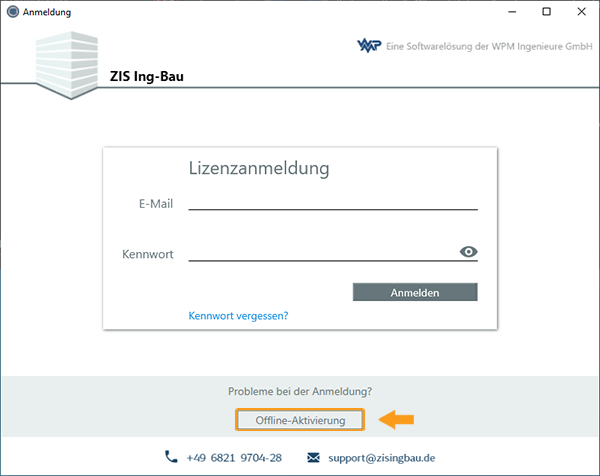
- Daraufhin wird ein 8-stelliger Aktivierungscode generiert. (Der Code ist dabei ausschließlich für das Gerät gültig, auf dem er angezeigt wird). Notieren Sie sich den Code, oder klicken Sie auf
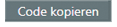 .
. - Öffnen Sie auf einem beliebigen Gerät mit Internetzugang die ZIS Website und navigieren zur Lizenzverwaltung des Vertrags, innerhalb dessen Sie die Lizenz offline aktivieren möchten.
- Klicken Sie auf den Benutzer, bei dem die Offline-Aktivierung durchgeführt werden soll. Es öffnet sich die erweiterte Ansicht mit den Aktionsbuttons. Der Nutzer muss über eine freie Lizenz verfügen, welche nicht auf einem Gerät aktiviert ist. Klicken Sie auf
 . Geben Sie im anschließenden Textfeld den 8-stelligen Code ein und betätigen Sie mit der Enter-Taste.
. Geben Sie im anschließenden Textfeld den 8-stelligen Code ein und betätigen Sie mit der Enter-Taste. - Bei korrekter Eingabe des Codes wird eine Offline-Aktivierungsdatei erstellt, die Sie (mit einem temporären Internetzugang) mit Klick auf
 herunterladen und auf einem Datenträger speichern. Sollten Sie keinen Zugang zum Internet haben, kann dieser Vorgang auch von einer Person mit Zugang zur ZIS-Ing Bau Website durchgeführt werden.
herunterladen und auf einem Datenträger speichern. Sollten Sie keinen Zugang zum Internet haben, kann dieser Vorgang auch von einer Person mit Zugang zur ZIS-Ing Bau Website durchgeführt werden. - Begeben Sie sich erneut an das Gerät, bei dem die Offline-Aktivierung durchgeführt werden soll und spielen dort die Datei mit einem Klick auf
 ein.
ein.
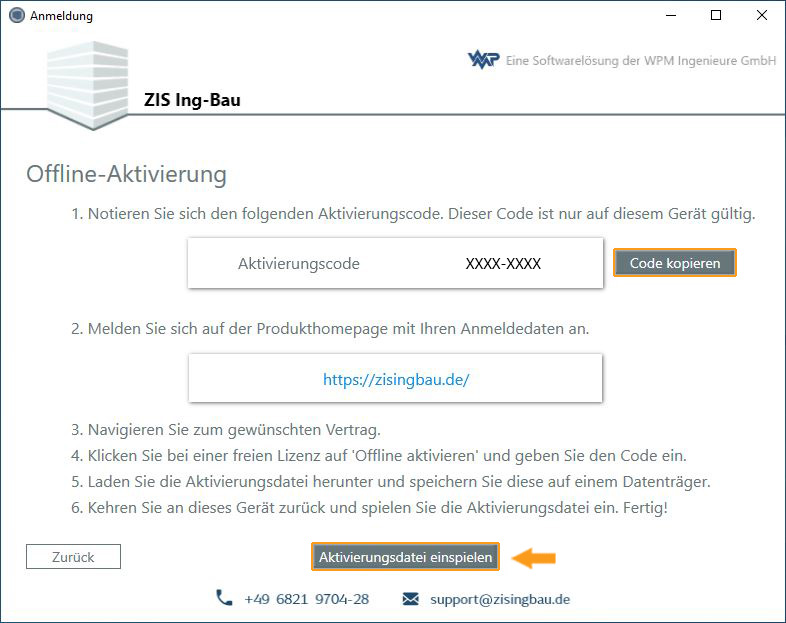
- Sie sollten im Anschluss eine Meldung erhalten, dass die Aktivierung erfolgreich war. Sie können ZIS Ing-Bau nun an diesem Gerät im Offline-Betrieb starten.
- Geben Sie dazu im Fenster Lizenzanmeldung Ihre E-Mail Adresse und Ihr Passwort ein und klicken Sie auf
 .
.
2) Offline Deaktivierung
Eine Offline aktivierte Lizenz kann durch eine Offline-Deaktivierung gelöst werden. Bitte folgen Sie hierzu der Anleitung.
- Starten Sie ZIS Ing-Bau und melden Sie sich mit Ihren Anmeldedaten an.
- Öffnen Sie die Optionen
 und klicken dort auf Programmeinstellungen.
und klicken dort auf Programmeinstellungen. - Navigieren Sie in den Programmeinstellungen zum Reiter Lizenzeinstellungen und klicken dort auf
 .
.
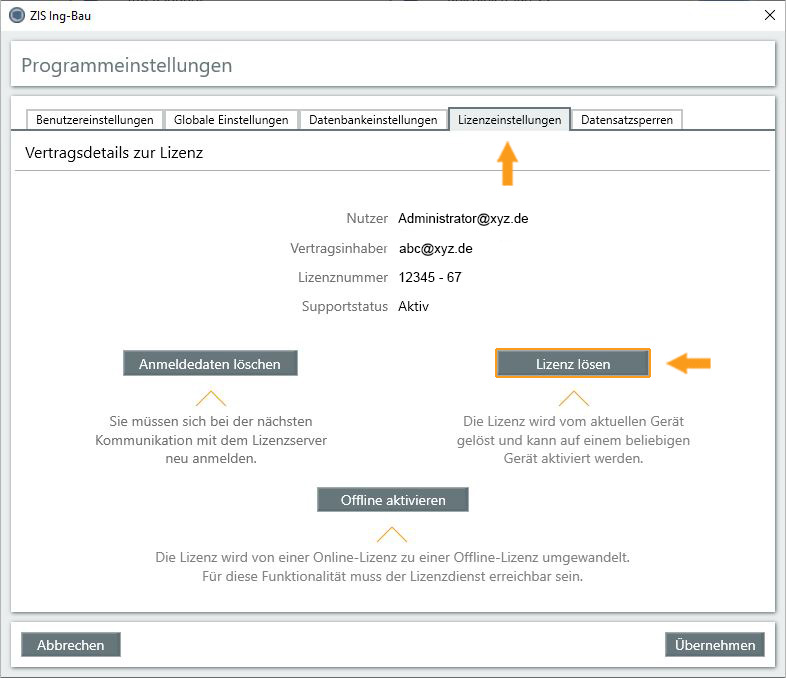
- Es öffnet sich daraufhin ein Fenster, bestätigen Sie dort dass die Lizenz gelöst werden soll. Es öffnet sich ein weiteres Fenster, in dem ein 8-stelliger Deaktivierungscode generiert wurde. (Der Code ist dabei ausschließlich für das Gerät gültig, auf dem er angezeigt wird). Notieren Sie sich den Code.
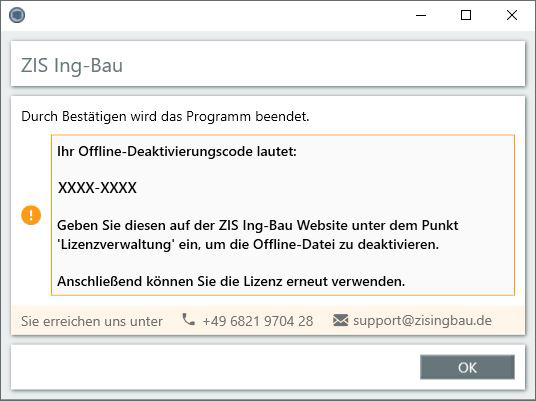
- Öffnen Sie auf einem beliebigen Gerät mit Internetzugang die ZIS Website und navigieren zur Lizenzverwaltung des Vertrags, innerhalb dessen Sie die Lizenz offline deaktivieren möchten.
- Klicken Sie auf den Benutzer, bei dem die Offline-Deaktivierung durchgeführt werden soll. Es öffnet sich die erweiterte Ansicht mit den Aktionsbuttons. Klicken Sie auf
 . Geben Sie im anschließenden Textfeld den 8-stelligen Code ein und betätigen Sie mit der Enter-Taste.
. Geben Sie im anschließenden Textfeld den 8-stelligen Code ein und betätigen Sie mit der Enter-Taste. - Bei korrekter Eingabe des Codes erhalten Sie die Meldung das Ihre Lizenz Offline-Deaktiviert wurde, Sollten Sie keinen Zugang zum Internet haben, kann dieser Vorgang auch von einer Person mit Zugang zur ZIS-Ing Bau Website durchgeführt werden.
3) Online Aktivierung
Eine Offline aktivierte Lizenz kann auf 2 Wegen in eine Online Lizenz umgewandelt werden. Voraussetzung hierfür ist eine aktive Internetverbindung.
1) Nach einer erfolgreich durchgeführten Offline-Deaktivierung (siehe oben) starten Sie ZIS Ing-Bau und melden sich mit Ihren Zugangsdaten an.
2) Wenn die Lizenz aktuell noch Offline aktiviert ist und keine Offline Deaktivierung durchgeführt wurde, können Sie in den Lizenzeinstellungen eine Offline-Lizenz in eine Online-Lizenz umwandeln
- Starten Sie das Offline-Aktivierte ZIS Ing-Bau.
- Öffnen Sie die Optionen
 und klicken dort auf Programmeinstellungen.
und klicken dort auf Programmeinstellungen. - Navigieren Sie in den Programmeinstellungen zum Reiter Lizenzeinstellungen und klicken dort auf
 .
.
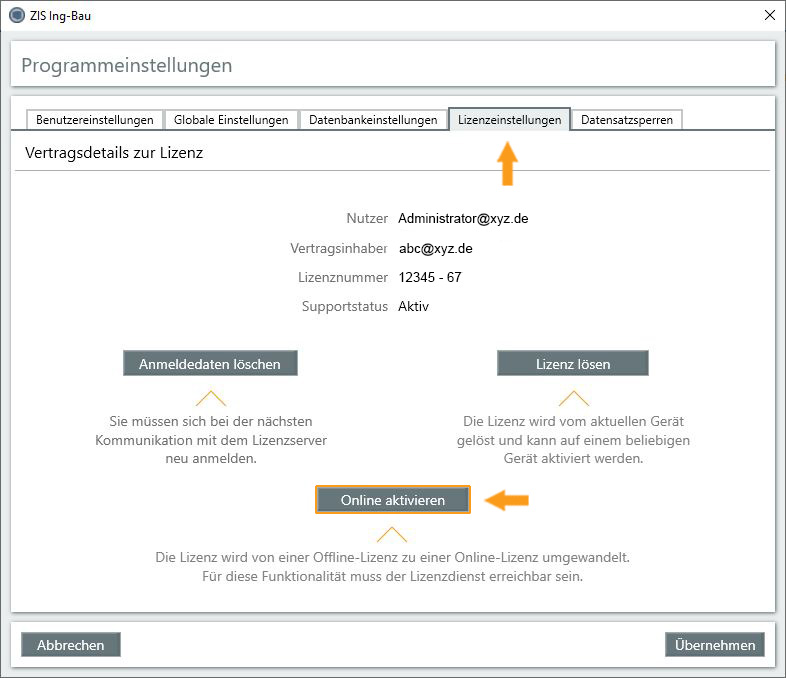
Verwandte Artikel: Lizenzanmeldung | Lizenzverwaltung | Update Installation (Offline Lizenz)
Verfügbar ab ZIS Ing-Bau Version: 19.11.08.0